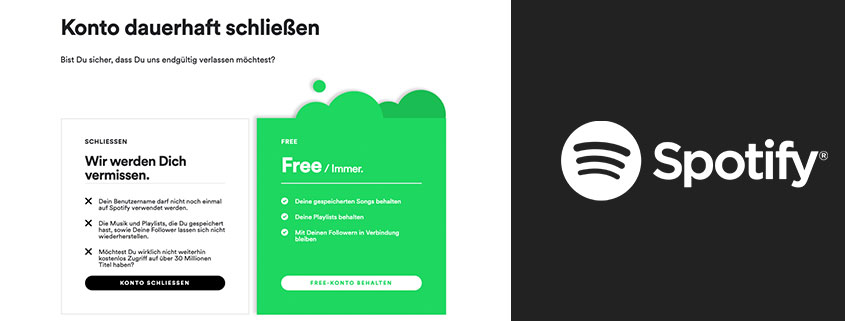WLAN-Kanal ändern: Wie es geht und was es bringt?

Du möchtest schnell und kabellos im Internet surfen. Doch Webseiten bauen sich nur langsam auf, Videos stottern und das Musik-Streaming holpert. Ein möglicher Grund ist Datenstau auf dem WLAN-Kanal. Hier erfährst Du, wie Du den WLAN-Kanal ändern kannst und wie das Deine Internetverbindung schneller macht.
WLAN-Kanal wechseln: 3 einfache Schritte, mit denen Du mehr aus Deiner WLAN-Verbindung herausholst
Datenstau oder: Hilfe, warum ist mein WLAN so langsam?
WLAN-Router funken auf zwei Frequenzen, 2,4 und 5 GHz. Die meisten Router und WLAN-fähigen Geräte nehmen das 2,4 GHz-Band in Anspruch. Obwohl auf dieser Frequenz mehrere Kanäle zur Verfügung stehen, kann es manchmal passieren, dass sich die WLAN-Signale verschiedener Geräte auf einem Kanal überlagern. Das geht zu Lasten der Empfangsqualität. Als Nutzer merkst Du, dass Deine WLAN-Verbindung langsamer wird.
Ein paar technische Grundlagen
Die beiden WLAN-Frequenzbänder teilen sich in unterschiedliche Kanäle auf. Das soll den für WLAN-Signale zur Verfügung stehenden Platz besser aufteilen. Jeder dieser Kanäle weist eine unterschiedliche Sendeleistung auf, lässt also unterschiedlich viel Megahertz hindurch. Das wird als Kanalbreite bezeichnet. Die Kanalbreite richtet sich nach dem WLAN-Standard: Der alte WLAN-Standard IEEE 802.11 funkt zum Beispiel im 2,4 GHz-Band mit 22 MHz Kanalbreite.
Für andere WLAN-Standards verhält es sich wie folgt:
- IEEE 802.11g/n: 2,4 GHz, 20 MHz
- IEEE 802.11n: 2,4 GHz, 40 MHz
- IEEE 802.11n: 5 GHz, 20 und 40 MHz
- IEEE 802.11ac: 5 GHz, 80 und 160 MHz
Der aktuelle WLAN-Standard IEEE 802.11ac lässt also wesentlich mehr Megahertz hindurch als ältere WLAN-Standards. Im 2,4 GHz-Band sind die Kanäle besonders schmalbandig. Um einen schnelleren Datenverkehr zu ermöglichen, wurden die insgesamt 79 Kanäle daher zu 13 breitbandigen Kanälen zusammengefasst.
Das macht die WLAN-Verbindungen schneller, führt in älteren WLAN-Standards aber auch zum Problem der Kanalüberschneidung. Bei modernen WLAN-Standards, die das 5 GHz-Frequenzband nutzen, besteht das Problem nur noch in geringerem Maße. Viele Router und Geräte, die ein WLAN-Netz aufbauen, nutzen aber noch das 2,4 GHz-Frequenzband. Und da kann es häufiger mal zu Überlagerungsproblemen kommen.
Viele Funksignale auf einem Kanal
Zum Datenstau kommt es insbesondere dort, wo viele WLAN-Netzwerke auf engem Raum vorhanden sind, zum Beispiel in Innenstadtbereichen und in größeren Wohnhäusern.
Ein Beispiel: Mehrere Nachbarn sind Kunden desselben Telekommunikationsanbieters und nutzen das gleiche Router-Modell. Nicht jeder hat sich die Mühe gemacht, die vorkonfigurierten Einstellungen zu ändern, sondern den Router einfach angeschlossen und in Betrieb genommen. So funken gleich mehrere WLAN-Router im Haus nicht nur auf derselben Frequenz, sondern nutzen auch denselben Funkkanal.
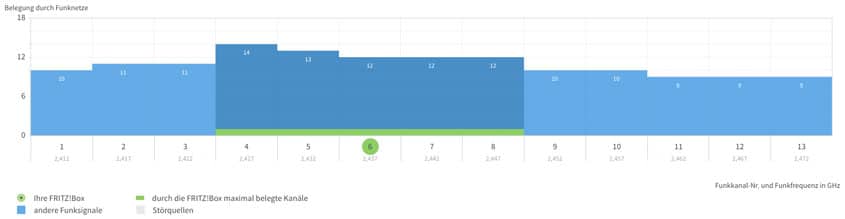
Auf jedem Funkkanal kann aber nicht mehr als eine Sendeaktion gleichzeitig stattfinden. Die Signale der verschiedenen WLAN-Router kommen sich in die Quere. Damit Dein WLAN-Signal freie Bahn hat, kannst Du den WLAN-Kanal wechseln.
WLAN-Kanal wechseln: So funktioniert es
Viele WLAN-Router wählen automatisch den Funkkanal aus, der möglichst frei von Überschneidungen ist. Dabei treffen sie jedoch nicht immer die beste Wahl. Oft lohnt es sich, manuell nachzusteuern. Das ist gar nicht schwer und in wenigen Schritten erledigt.
Welchen WLAN-Kanal solltest Du wählen?
Die Kanäle im 2,4 GHz-Bereich strahlen ihre Frequenz jeweils auf die zwei angrenzenden Kanäle ab. Kanal 1 erstreckt sich also auf Kanal 2 und 3. Kanal 6 strahlt bis in Kanal 4 und 5 sowie 7 und 8 hinein. Kanal 11 beeinflusst die angrenzenden Kanäle 10 und 9 sowie 12 und 13. Die optimale Wahl für einen schnellen Datenverkehr sind daher Kanal 1, 6 und 11, da keine anderen Kanäle mit ihnen überlappen.
Auch Kanal 9 und 10 können schnelle Datenverbindungen ermöglichen. Hier ergibt sich allerdings ein anders Problem: Auf Kanal 9 und 10 funken nämlich auch Mikrowellenherde und kommen sich so gegebenenfalls mit dem WLAN-Signal in die Quere.
Schritt 1: Welche WLAN-Standards unterstützen Deine Geräte?
Zunächst solltest Du herausfinden, welche WLAN-Standard Deine WLAN-fähigen Geräte unterstützen. Der aktuellste WLAN-Standard heißt 802.11ac. Weit verbreitet ist noch der ältere Standard 802.11n. Einige ältere Geräte unterstützen auch noch den WLAN-Standard 802.11g.
Den WLAN-Standard findest Du meist im Handbuch oder alternativ auf der Hersteller-Webseite. Notiere Dir für jedes Gerät den unterstützten Standard.
Schritt 2: Welche WLAN-Kanäle nutzt die Nachbarschaft?
Im zweiten Schritt geht es darum zu ermitteln, welcher der drei überlappungsfreien WLAN-Kanäle in Deiner Umgebung einen möglichst freien Datenverkehr erlaubt. Dafür prüfst Du, welche Kanäle Deine Nachbarschaft nutzt. Die meisten Router bieten in ihrer Konfigurationsoberfläche eine Übersicht an und zeigen Dir, welche der verfügbaren Kanäle bereits belegt sind.
Fehlt eine solche Übersicht, hilft kostenlose Software weiter:
- Für Windows-Rechner kannst Du zum Beispiel Acrylic WiFi Home verwenden.
- Mac-Nutzer erhalten mit der kostenlosen Version von NetSpot einen Überblick über die belegten WLAN-Kanäle.
- Android-Nutzer können sich die App Wifi Analyser herunterladen.
Für das iPhone steht eine solche Analyse-Software aus technischen Gründen leider nicht zur Verfügung.
Schritt 3: WLAN-Einstellungen optimieren
Jetzt geht es an die Optimierung Deiner Router-Einstellungen. Schaue Dir zunächst an, welches Frequenzband und welcher WLAN-Standard hier aktiviert sind. Passen die Standards zu denen, die Deine WLAN-fähigen Geräte unterstützen? Beherrscht ein älterer WLAN-Lautsprecher zum Beispiel nur den Standard 802.11g, muss der WLAN-Router diesen Standard auch anbieten.
Aktiviere in der Benutzeroberfläche Deines Routers die Standards, die Deine Geräte beherrschen. Für das 2,4 GHz-Band wählst Du anschließend noch den Kanal aus, in dem sich laut Analyse die wenigsten Überschneidungen ergeben.
Im 5 GHz-Bereich solltest Du die automatischen Kanaleinstellungen beibehalten. Die Router erkennen meist sehr gut, auf welchen Kanälen sie störungsfrei senden können. Unterstützt der WLAN-Router die dynamische Frequenzwahl (DSF), wechselt er den Kanal automatisch, falls dieser belegt sein sollte.
Wie der Kanalwechsel genau funktioniert, siehst Du hier am Beispiel von zwei weit verbreiteten Routern, der Fritz!Box und dem Speedport Router.
Fritz!Box WLAN-Kanal wechseln
Die AVM Fritz!Box erkennt den passenden WLAN-Kanal eigentlich automatisch. Häufig musst Du gar nichts weiter machen. Ist Deine WLAN-Verbindung jedoch außergewöhnlich langsam, solltest Du Dir die Kanaleinstellungen einmal genauer ansehen.
Dafür rufst Du das Fritz!OS im Internetbrowser auf. Erscheint der Startbildschirm, klicke auf „WLAN“. Auf der nächsten Seite wählst Du die Option „Funkkanal“ aus. Hier kannst Du jetzt die Kanäle für beide Frequenzbänder anpassen.
Weiter unten im Menü siehst du in einer grafischen Darstellung, welche Funkkanäle in Deiner Umgebung bereits stark belegt sind.
Speedport Router WLAN-Kanal wechseln
Genau wie die Fritz!Box sucht sich der Speedport Router automatisch einen freien WLAN-Kanal für eine schnelle Datenverbindung. Möchtest Du Deine WLAN-Verbindung optimieren und den Kanal wechseln, geht das wieder über die Benutzeroberfläche des Routers.
Rufe das Speedport-Menü auf. Am oberen Rand findest Du die Schaltfläche „Heimnetzwerk“. Klicke darauf und wähle dann im Menü-Band den Punkt „WLAN-Grundeinstellungen“. Klickst Du darauf, erscheint das Drop-Down-Menü „Sendeeinstellungen“. Hier kannst Du den geeigneten Kanal für das 2,4 GHz-Band auswählen.